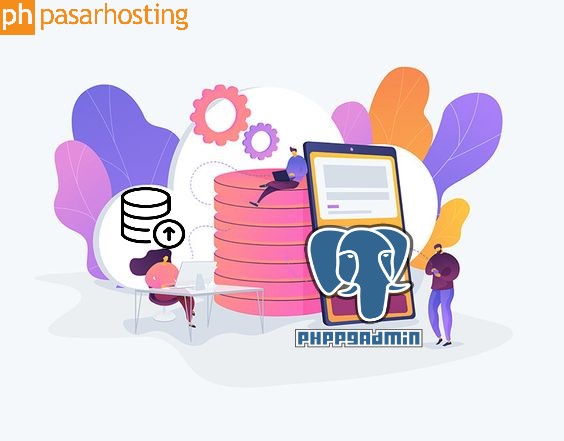Setelah Anda membuat database baru di cPanel, anda dapat mengimpor database PostgreSQL menggunakan phpPgAdmin di cPanel. Proses import berguna untuk memasukkan data sql yang telah di backup sebelumnya. Sehingga, anda tidak perlu mengulang kembali query database dari awal. Anda membutuhkan import database PostgreSQL dalam beberapa kasus, misalnya seperti pindah layanan hosting dari provider lain ke Pasarhosting.
Bagi anda pengguna layanan Shared Hosting yang terbiasa menggunakan database PostgreSQL, di cpanel Shared Hosting Pasarhosting support untuk penggunaan database PostgreSQL tersebut.
Cara Import database PostgreSQL di CPanel
Sebelum melakukan import PostgreSQL Database, pastikan Anda sudah membuat dan mempunyai database terlebih dahulu di cPanel hosting.
Untuk mengimpor database PostgreSQL menggunakan phpPgAdmin, ikuti langkah-langkah berikut:
1. Login cPanel dengan akses http://namadomain/cpanel atau http://namadomain:2083 pada browser Anda. Masukan username dan password kemudian klik Masuk.
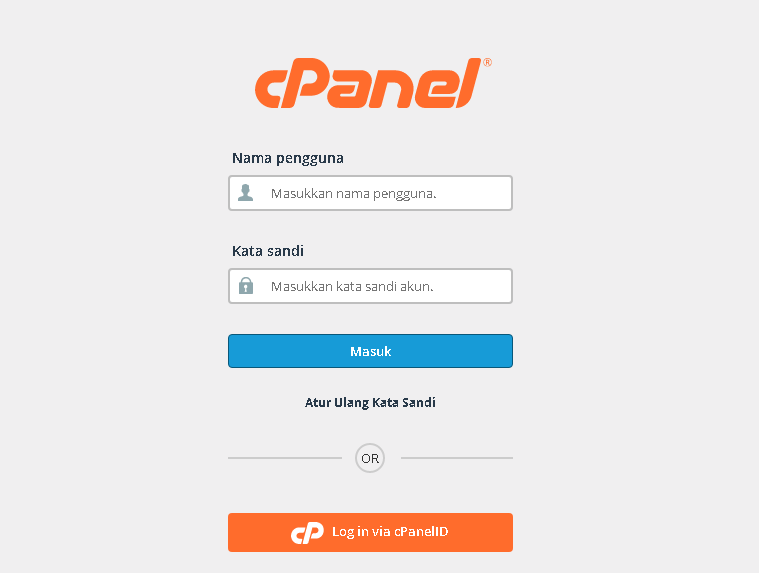
2. Setelah berhasil login, pada form pencarian ketik “phpPgAdmin” pada bagian Databases . Setelah muncul, klik phpPgAdmin.
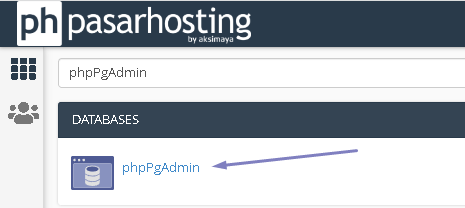
3. Setelah masuk dashboard phpPgAdmin, anda sudah bisa memulai upload database postgresql. Pilih Database yang hendak di lakukan impor data.
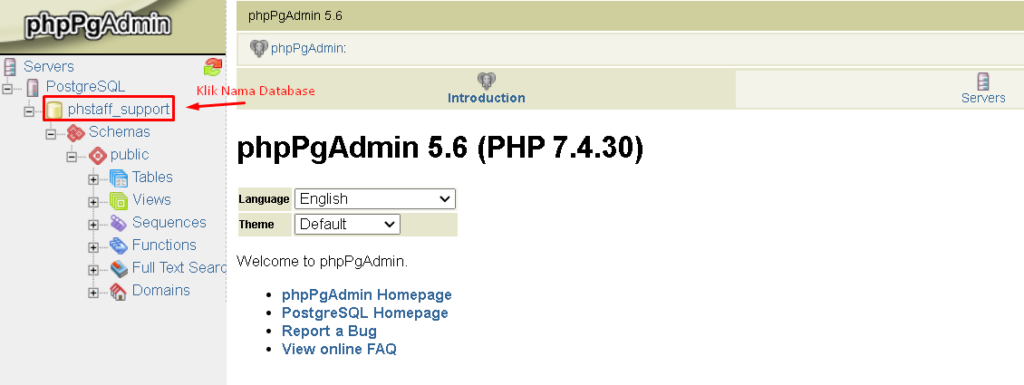
4. Pada proses berikutnya klik menu SQL di sisi kanan, maka anda akan diarahkan ke bagian SQL. Di sini anda dapat melihat kotak SQL besar yang berfungsi untuk menginputkan skrip SQL untuk di eksekusi. Untuk melakukan impotr data , silakan klik Choose File untuk memilih file backup yang akan di import.
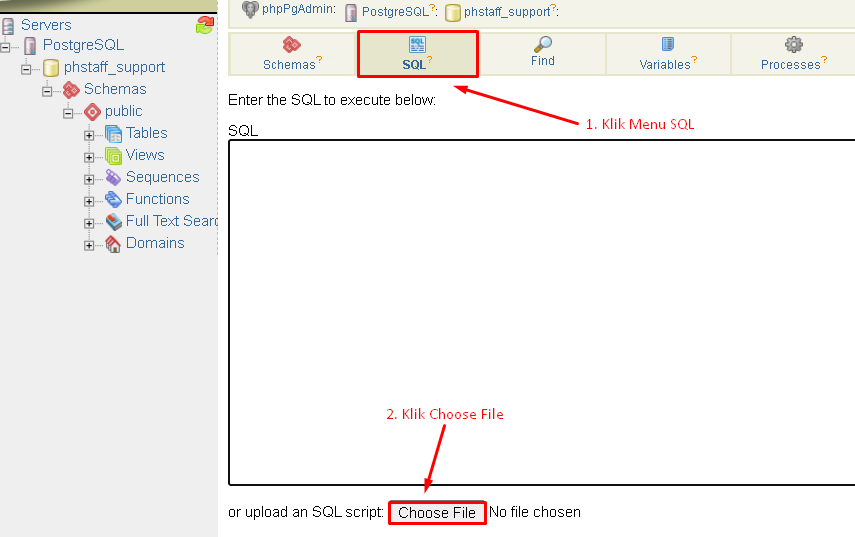
5. Pilih file backup yang akan di import. Biasanya file backup database memilki ekstensi .sql. Setelah itu, klik Open.
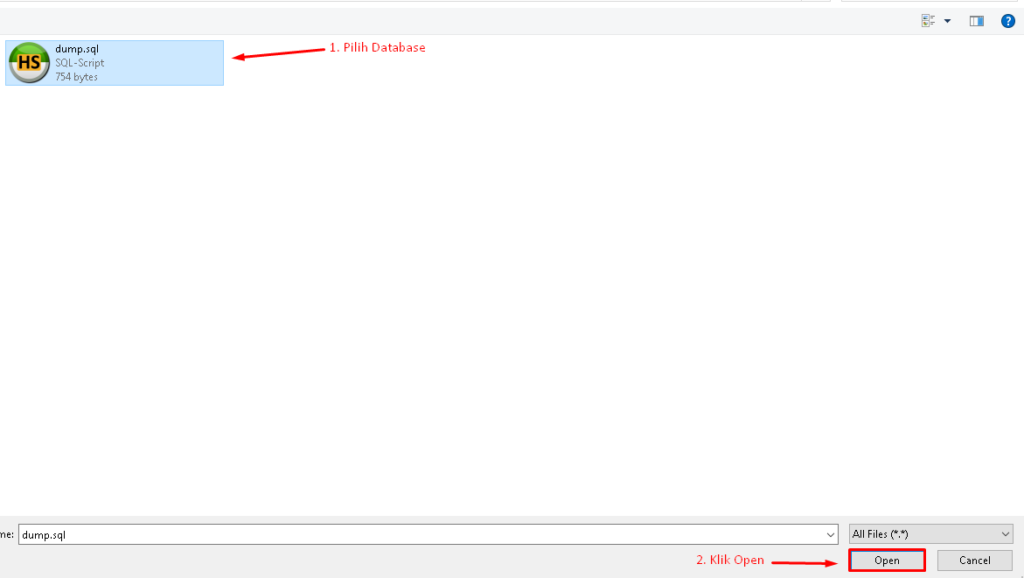
6. Apabila file backup telah selesai anda pilih, lalu klik tombol Execute untuk memulai proses import. Dan silakan tunggu hingga proses selesai biasanya akan memakan waktu tergantung pada ukuran database.

7. Jika file backup telah berhasil di import , akan muncul tulisan SQL executed.
Penutup
Demikian Cara Import PostgreSQL Database Melalui phpPgAdmin dan semoga bisa bermanfaat bagi teman-teman. Selamat Mencoba!

Jika ada pertanyaan silakan untuk menghubungi Tim Support Pasarhosting melalui Livechat ataupun Open Ticket di member area Pasarhosting ya untuk pengecekkan lebih lanjut! Yuk Simak terus Tips dan Trik Hosting di halaman tutorial dan blog Pasarhosting ya Terimakasih😊🙏

Sri Kartini alias Sisi, adalah seorang Technical Support di Pasarhosting dengan keahlian layanan berpengalaman dalam membantu pelanggan menemukan bagaimana teknologi informasi dapat memberikan solusi terbaik untuk masalah sehari-hari mereka.